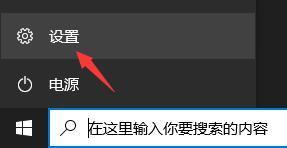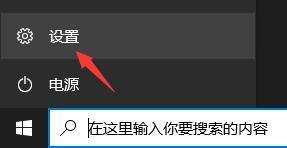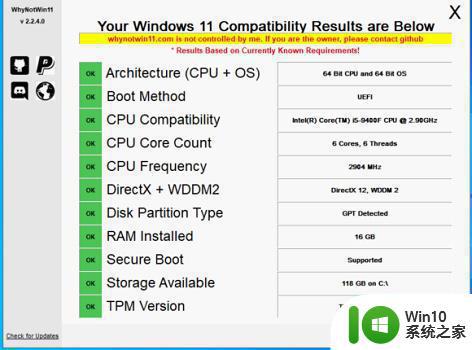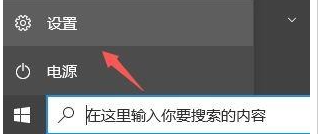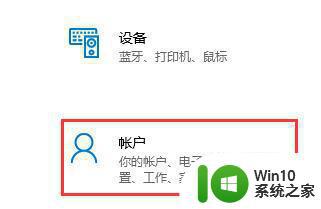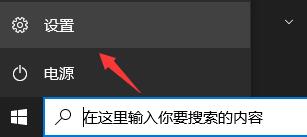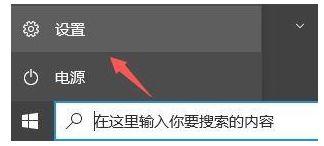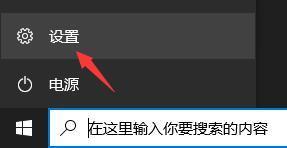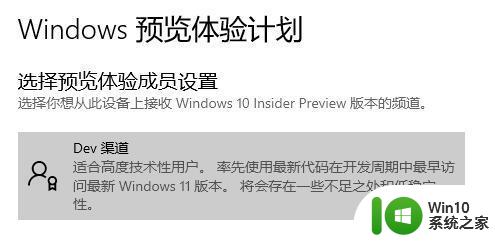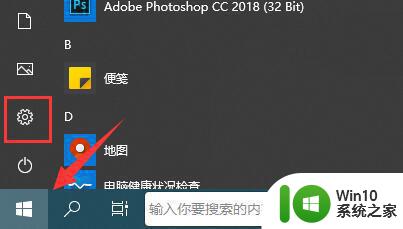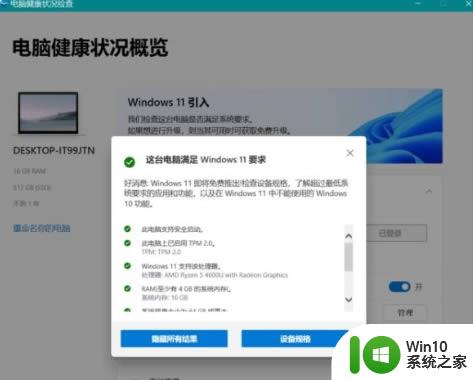怎么收到win11推送 win10如何接收win11更新推送
更新时间:2024-09-18 09:11:28作者:xiaoliu
随着Windows 11的发布,许多用户都迫不及待想要体验新系统带来的功能和体验,但如何才能顺利收到Windows 11的更新推送呢?对于目前仍在使用Windows 10的用户来说,如何接收并准备好迎接Windows 11的到来呢?本文将为大家详细介绍如何在Windows 10上接收Windows 11的更新推送,并为您提供一些准备工作。愿您早日体验到全新的Windows 11系统带来的惊喜与便利。
具体步骤如下:
1.首先我们进入系统,打开开始菜单选择进入设置界面进入更新与安全选项;
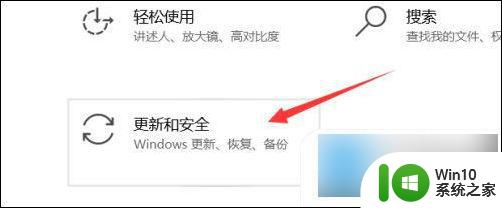
2.点击进入之后,选择windows预览体验计划;
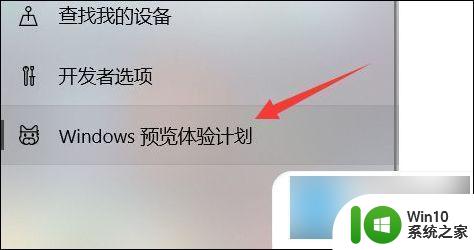
3.进入后点击开始;
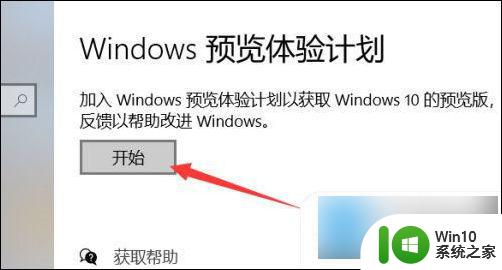
4.然后按照提示进行注册;
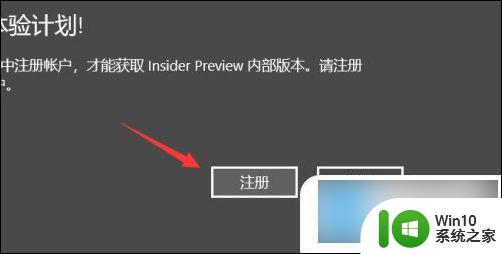
5.注册完成后,选择帐户;
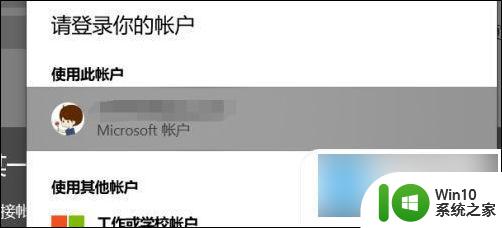
6.接着选择Dev渠道并点击确定;
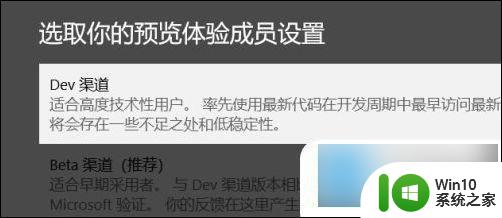
7.最后重启电脑即可。

以上就是如何收到win11推送的全部内容,对于不了解的用户,可以根据小编的方法来操作,希望能够帮助到大家。